Tk画板,使用Canvas控件制作
- 0.0展示:
- 0.1需要的控件:
- 1 引入
- 2 需要一个全局变量
- 3 创建窗体
- 4 控件
- 4.1 询问颜色控件
- 4.2 列表框和橡皮控件
- 4.3 画布和清除所有按钮控件
- 4.4 绑定画布绘制
- 5 各个函数
- 5.1 输入框选取颜色函数
- 5.2 使用askcolor
- 5.3 橡皮函数
- 5.4 绘图
- 5.5 清除所有
- END 拿来代码试试吧
0.0展示:
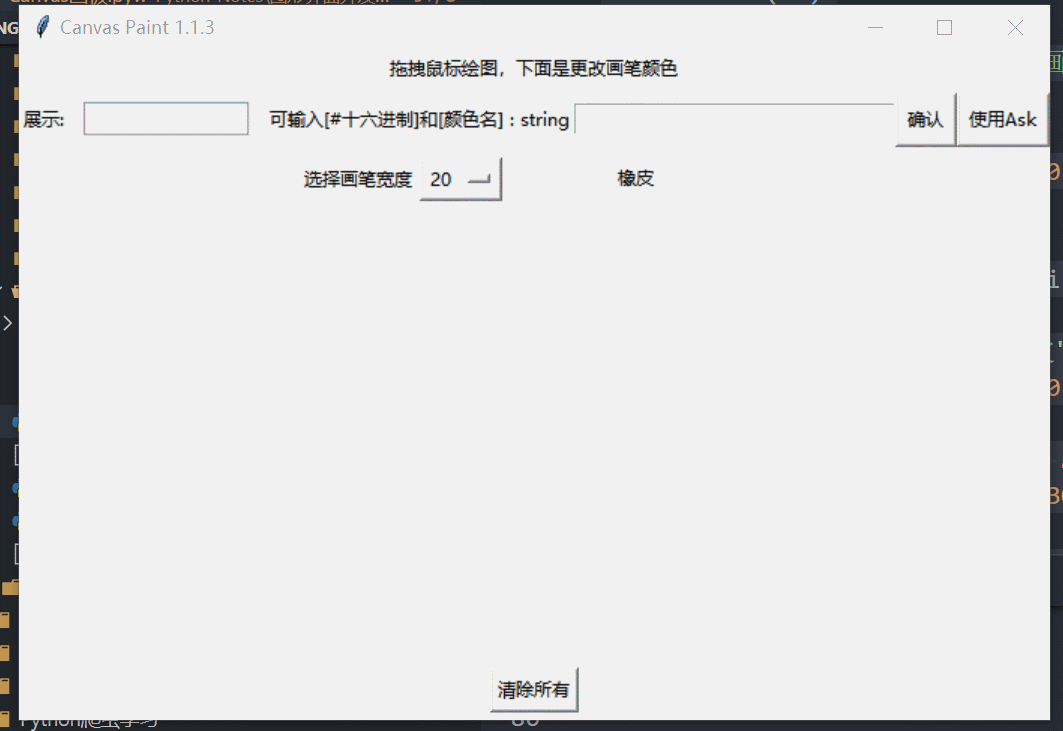
0.1需要的控件:

直接白嫖代码看最后面
依然使用tkinter模块制作,你细细的品发现Tk能做的东西真多,绘图首先需要画布,这个东东就是动画,需要Canvas创建
1 引入
需要askcolor函数,所以进一步简化引入
from tkinter import *
from tkinter.colorchooser import *2 需要一个全局变量
choosecolor = "black" #画笔的颜色3 创建窗体
基础框架搭建
tk = Tk()
tk.title("Canvas Paint 1.1.3")
tk.mainloop()4 控件
前三个好像都是废话,一句一句的讲没必要,直接上控件,七零八碎到最后看看得了
4.1 询问颜色控件
实现如下

先整一个框架存储这一行
cco = Frame(tk, relief=SUNKEN)
cco.pack(pady=5)展示框:
tmplb1 = Label(cco, text="展示:") #临时文本
showLab = Label(cco, width=15, relief=GROOVE, bg="white") # 展示框初始化背景为白
tmplb1.pack(side=LEFT) #布局从左往右
showLab.pack(padx=10, side=LEFT) #布局从左往右输入框,输入颜色名和十六进制:
tmplb2 = Label(cco, text="可输入[#十六进制]和[颜色名] : string") #临时文本
tmplb2.pack(side=LEFT)
getc = Entry(cco, width=30) #设置文本框
getc.pack(side=LEFT)后面的两个按钮:
cokbtn = Button(cco, text="确认", command=sure)
getc.bind("<Return>", sure_fun)
cokbtn.pack(side=LEFT, ipadx=3, ipady=3)
askbtn = Button(cco, text="使用Ask", command=usingAsk)
askbtn.pack(side=RIGHT, ipadx=3, ipady=3)command参数是点击按钮调用哪个函数,这些函数后面再讲
bind是绑定键位,在输入框中按下回车可以触发函数,如果报错,见Python专栏中的另一篇文章解决
4.2 列表框和橡皮控件

其中橡皮是一个按钮,初始化是没有边框的,按下出现边框,再次按下没有边框
定义optionmenu列表:
Omf = Frame(tk) #定义框架
Omf.pack() #布局框架
tmplb3 = Label(Omf, text="选择画笔宽度") #临时文本
tmplb3.pack(side=LEFT) #布局临时文本
sizevar = IntVar() #在列表上的内容
SizeList = [x for x in range(20, 90, 6)] #列表值,用列表存储
showoutput(SizeList) #临时函数,可删除
sizevar.set(SizeList[0]) #设置为第一项
ShowOption = OptionMenu(Omf, sizevar, *SizeList) #框架,表面值,列表值
ShowOption.pack(side=LEFT) #布局橡皮按钮:
eraser = Button(Omf, text="橡皮", relief=FLAT, command=erase)
eraser.pack(side=LEFT, ipadx=20, padx=50)relief=FLAT是无边框
4.3 画布和清除所有按钮控件
画布定义没什么难的
canvas = Canvas(tk, width=640, height=300)
#width是画布宽度,height是高
canvas.pack(expand=True, fill=BOTH) #可以填充加入清除所有按钮
btn = Button(tk, text="清除所有", command=cls)
btn.pack(pady=5)4.4 绑定画布绘制
如果鼠标按下且在画布上滑动,就触发绘图函数
canvas.bind("<B1-Motion>", paint)5 各个函数
5.1 输入框选取颜色函数
def sure():
global choosecolor
choosecolor = getc.get()
showLab.config(bg=choosecolor)
def sure_fun(self):
sure()将输入框的文本getc.get()读取,将全局变量赋值,再将展示框赋值,绑定的回车先调用sure_fun,再调用sure
5.2 使用askcolor
def usingAsk():
global choosecolor
myColor = askcolor()
choosecolor = myColor[1]
showLab.config(bg=choosecolor)
getc.delete(0, END)
getc.insert(0, myColor[1])全局choosecolor,将askcolor函数返回的列表存入myColor,顺便说返回值是一个列表,你可以加一句print输出myColor,发现[0]是一个精确到小数好几位的RGB,[1]是十六进制码,所以我们需要[1]的值,更改展示框、输入框重新放入十六进制。
5.3 橡皮函数
def erase():
global dercnt
global choosecolor
global tmpcolor
if dercnt == 0:
eraser.config(relief=RAISED)
tmpcolor = choosecolor
choosecolor = "#F0F0F0"
dercnt += 1
else:
eraser.config(relief=FLAT)
choosecolor = tmpcolor
dercnt -= 1没什么技巧,用截屏软件发现界面的背景是#F0F0F0,所以触发橡皮就赋值颜色为#F0F0F0,有一个变量叫做dercnt,如果是0,就说明当前不是橡皮,更改边框,记录临时颜色,如果为1,说明当前是橡皮,更改边框,获取上一次的颜色
5.4 绘图
def paint(event):
YourChooseSize = sizevar.get()
x1, y1 = (event.x, event.y)
x2, y2 = (event.x+YourChooseSize, event.y+YourChooseSize)
canvas.create_oval(x1, y1, x2, y2, fill=choosecolor, outline=choosecolor)获取你选中的画笔宽度,然后确定坐标,画圆,圆连起来不就是线嘛,单个的圆是这样的

5.5 清除所有
def cls():
global choosecolor
getc.delete(0, END)
showLab.config(bg="white")
choosecolor = "black"
canvas.delete("all")画布delete所有,输入框清除所有,初始颜色变成黑色,展示框变成白色
END 拿来代码试试吧
所有代码,Github上也有,https://github.com/Github-Programer
建议命名为.pyw文件,是python的窗体文件,没有控制台
'''
@Author: Wyh
@Date: 2020-06-18 15:08:01
@LastEditTime: 2020-06-19 17:28:42
@LastEditors: Please set LastEditors
@Description: Canvas
@FilePath: \Coding-Notes\Python-Notes\图形界面开发学习笔记\PythonGUI设计tkinter菜鸟编程书\Canvas画板.pyw
@Version:
@1.0.0: 基础构建绘图面板
@1.1.0: 加入颜色
@1.1.1: 可设置十六进制颜色
@1.1.2: 可设置RGB
@1.1.3: 可设置颜色名
@1.2.0: 可设置画笔宽度
@1.3.0: 绘制图形
'''
from tkinter import *
from tkinter.colorchooser import *
dercnt = 0
def showoutput(LS): #测试函数,可以不要,但是记得修改调用部分
for i in LS:
print(i)
print(type(LS))
print(type(LS[0]))
def usingAsk():
global choosecolor
myColor = askcolor()
choosecolor = myColor[1]
showLab.config(bg=choosecolor)
getc.delete(0, END)
getc.insert(0, myColor[1])
choosecolor = "black"
def sure():
global choosecolor
choosecolor = getc.get()
showLab.config(bg=choosecolor)
def sure_fun(self):
sure()
tmpcolor: str
def erase():
global dercnt
global choosecolor
global tmpcolor
if dercnt == 0:
eraser.config(relief=RAISED)
tmpcolor = choosecolor
choosecolor = "#F0F0F0"
dercnt += 1
else:
eraser.config(relief=FLAT)
choosecolor = tmpcolor
dercnt -= 1
def paint(event):
YourChooseSize = sizevar.get()
x1, y1 = (event.x, event.y)
x2, y2 = (event.x+YourChooseSize, event.y+YourChooseSize)
canvas.create_oval(x1, y1, x2, y2, fill=choosecolor, outline=choosecolor)
def cls():
global choosecolor
getc.delete(0, END)
showLab.config(bg="white")
choosecolor = "black"
canvas.delete("all")
tk = Tk()
tk.title("Canvas Paint 1.1.3")
lab = Label(tk, text="拖拽鼠标绘图,下面是更改画笔颜色")
lab.pack()
# 询问颜色部分
cco = Frame(tk, relief=SUNKEN)
cco.pack(pady=5)
# 需要一个展示框,一个文本框
tmplb1 = Label(cco, text="展示:")
showLab = Label(cco, width=15, relief=GROOVE, bg="white")
tmplb1.pack(side=LEFT)
showLab.pack(padx=10, side=LEFT)
tmplb2 = Label(cco, text="可输入[#十六进制]和[颜色名] : string")
tmplb2.pack(side=LEFT)
getc = Entry(cco, width=30)
getc.pack(side=LEFT)
cokbtn = Button(cco, text="确认", command=sure)
getc.bind("<Return>", sure_fun)
cokbtn.pack(side=LEFT, ipadx=3, ipady=3)
askbtn = Button(cco, text="使用Ask", command=usingAsk)
askbtn.pack(side=RIGHT, ipadx=3, ipady=3)
# optionMenu
Omf = Frame(tk)
Omf.pack()
tmplb3 = Label(Omf, text="选择画笔宽度")
tmplb3.pack(side=LEFT)
sizevar = IntVar()
SizeList = [x for x in range(20, 90, 6)]
showoutput(SizeList)
sizevar.set(SizeList[0])
ShowOption = OptionMenu(Omf, sizevar, *SizeList)
ShowOption.pack(side=LEFT)
eraser = Button(Omf, text="橡皮", relief=FLAT, command=erase)
eraser.pack(side=LEFT, ipadx=20, padx=50)
canvas = Canvas(tk, width=640, height=300, relief=SUNKEN)
canvas.pack(expand=True, fill=BOTH)
btn = Button(tk, text="清除所有", command=cls)
btn.pack(pady=5)
canvas.bind("<B1-Motion>", paint)
canvas.mainloop()





















